Організаційна структура
Довідник Організаційна структура є базовим для налаштування компанії, в якому виконуються дії відносно організацій, підрозділів, посад і співробітників.
Організаційна структура представлена у вигляді ієрархічного дерева і містить такі вузли:
Організація - це верхній рівень організаційної структури, зазвичай відповідає підприємству (юридичній особі)
Підрозділ - елемент структури організації, усередині якого створюються посади.
У підрозділів може бути ієрархія будь-якої складності.
Посада - це суб'єкт усіх комунікацій усередині компанії та із зовнішніми контрагентами.
Співробітник - отримує призначення на посаду і таким чином доступ до всієї інформації посади та можливість виконання дій від імені посади.
Детально про значення термінів компанія, посада, співробітник і призначення, читайте в цій статті.
Права налаштування організаційної структури, а саме створення та зміни будь-яких її елементів, має співробітник із роллю Власник, Адміністратор або налаштованою роллю з відповідними правами.
Інтерфейс довідника складається з лівої панелі ієрархічної структури (Організація > Підрозділ > Посада > Співробітник) та з правої панелі, що відображає всю інформацію про той елемент структури, на якому знаходиться фокус.
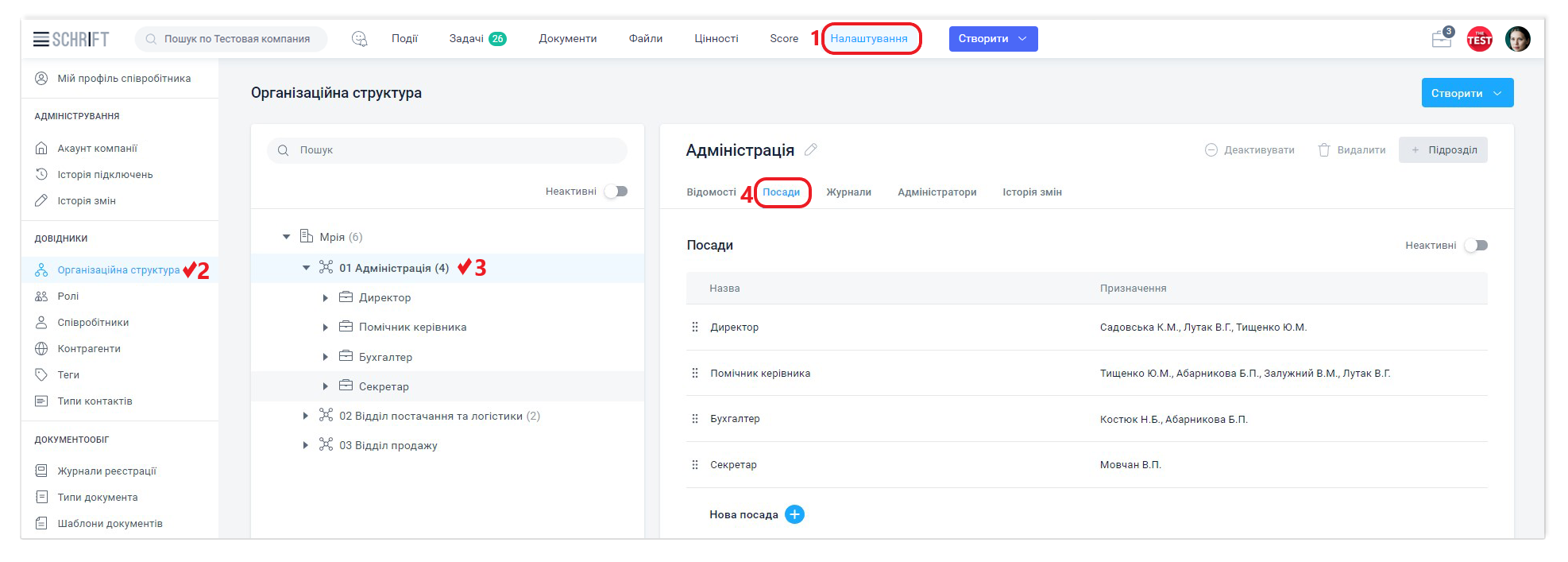
Найменування організації, підрозділу та посади можна змінити в будь-який момент. Система зберігає всі записи про зміни налаштування в табі Історія змін відповідного елемента структури.
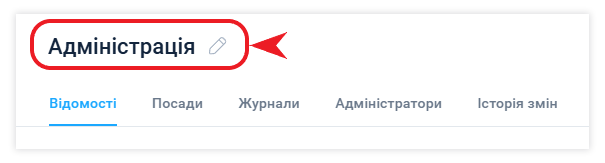
В інформації про події підтримується показ Історійної інформації, тобто відомостей про те, якими були дані посади та призначення в момент створення події, якщо ця інформація відрізняється від поточної.
Імпорт даних з ексель-файлу
Дані організаційної структури можна імпортувати за допомогою ексель-файлу. Для цього потрібно завантажити шаблон, заповнити його і завантажити дані в систему.
Цей сервіс може бути корисним, якщо в компанії багато даних для налаштування і для адміністратора компанії зручніше підготувати ці дані у файлі.
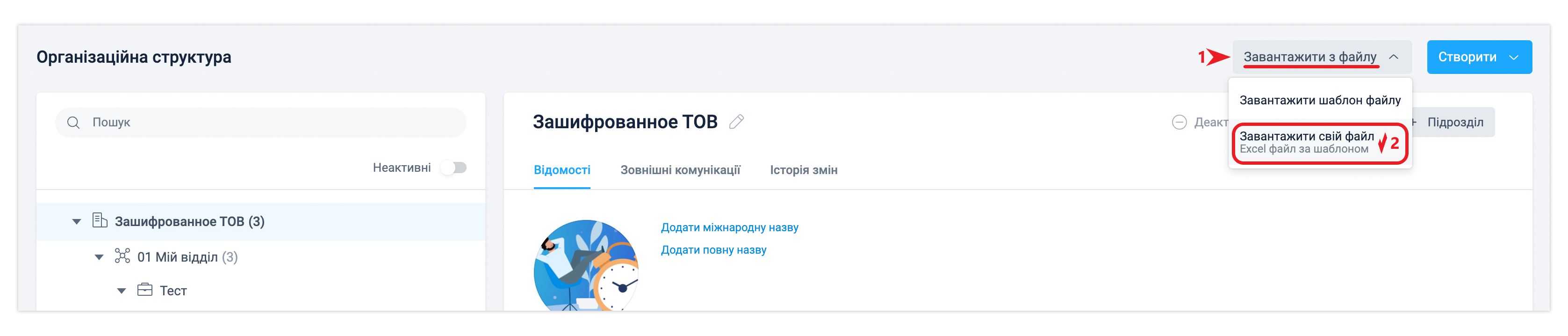
При повторному імпорті даних з файлу, система Шрифт не дублює раніше завантажені дані, якщо в цих даних використовувалися поля зовнішнього ключа (1-е поле на кожній сторінці файлу).
Організація
Усередині організації створюється структура (ієрархія) підрозділів. У компанії може бути створено безліч організацій, у кожній з яких буде своя структура підрозділів.
Створення організації
Створити нову організацію в компанії можна по кнопці Створити.
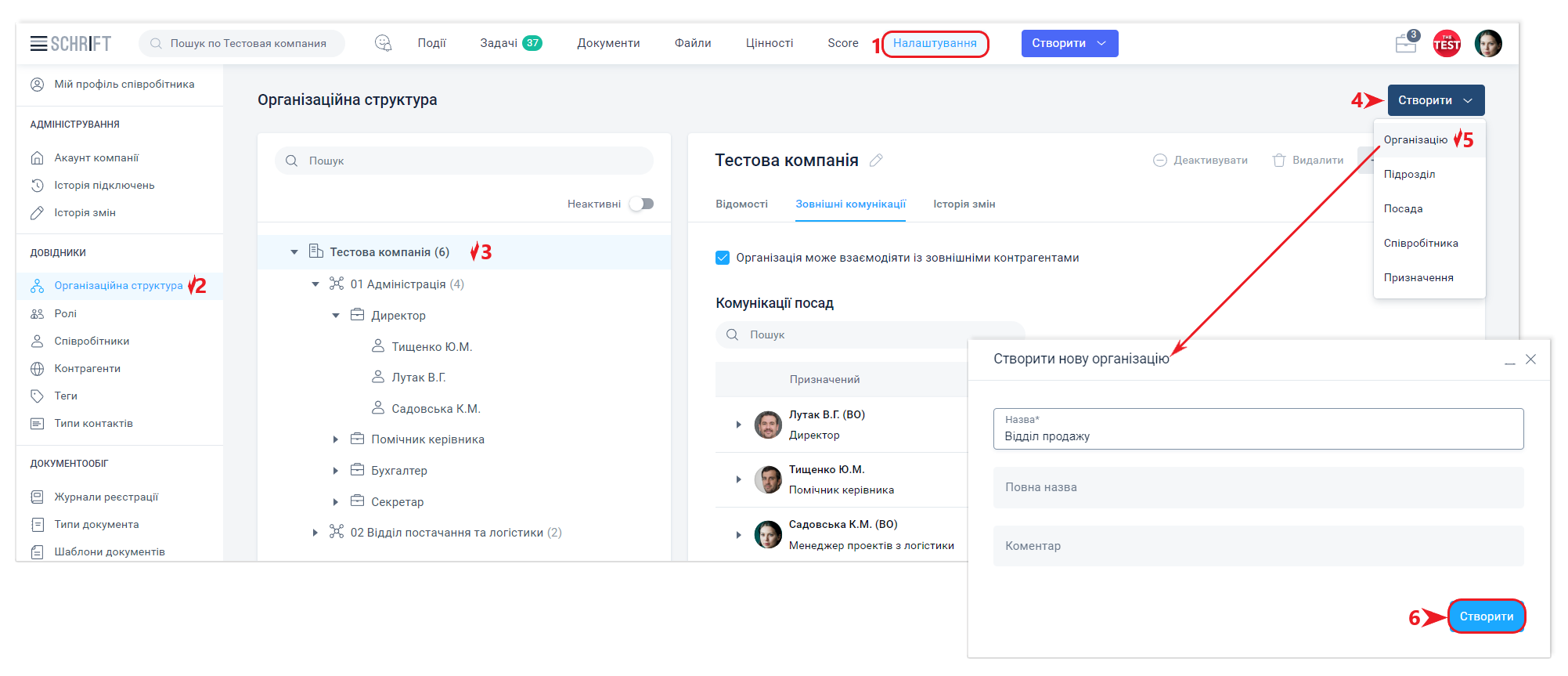
Створення 2-ї та наступних організацій доступне на платних тарифах.
Організацію можна видалити, якщо в ній немає підрозділів. Ця логіка працює для будь-якого вузла організаційної структури і довідників компанії та забезпечує збереження цілісності даних. Якщо якийсь елемент не можна видалити, то його можна деактивувати, за умови, що підпорядковані йому елементи були попередньо видалені або деактивовані.
Деактивовані вузли структури будуть приховані зі списку. Переглянути їх і за необхідності активувати, можна увімкнувши фільтр Неактивні.
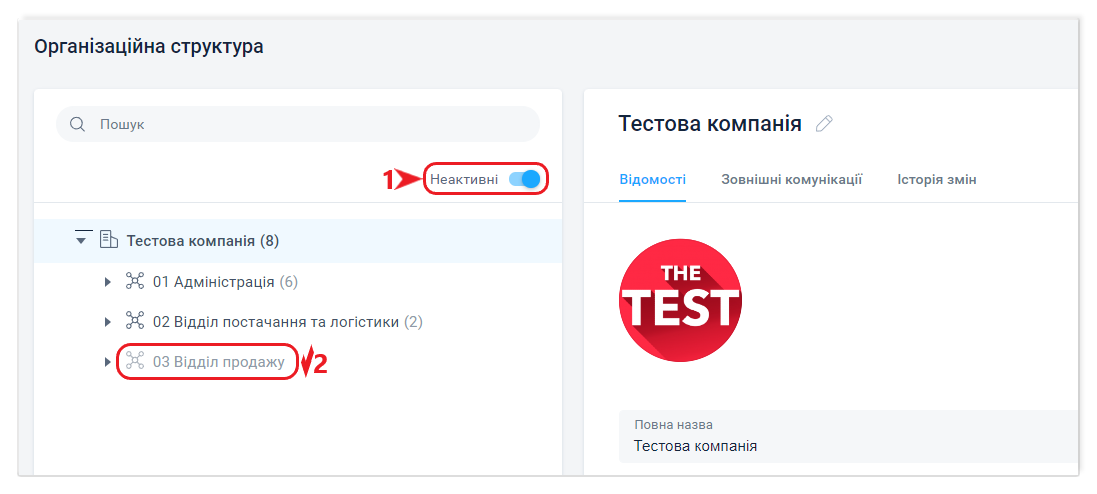
У табі Зовнішні комунікації від рядка відповідної організації вмикається або вимикається можливість організації комунікувати з контрагентами, про що докладніше читайте в цій статті.
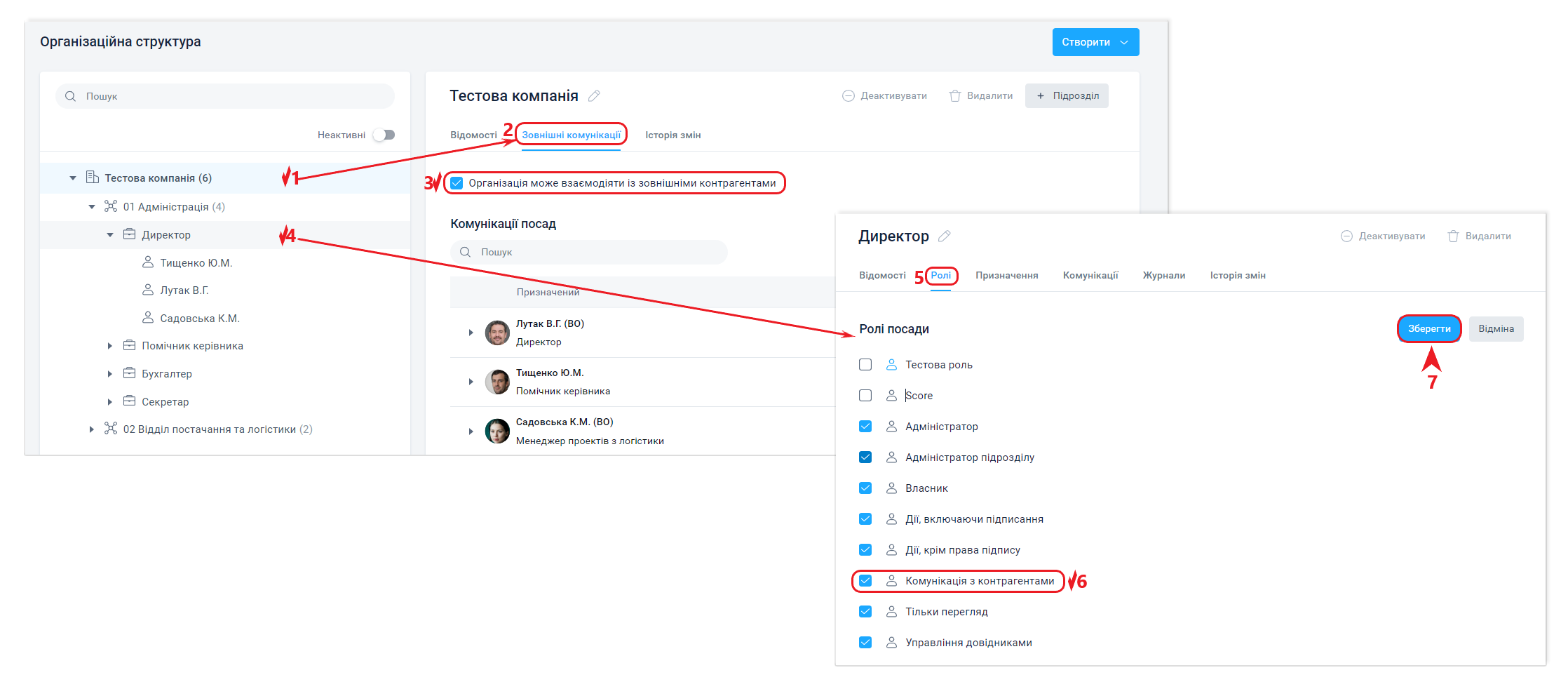
Для організації можна включити приховування її назви та назви посад у цій організації для зовнішніх контактів. Детальніше ця функція описана в цій статті.
Юридична структура
Система Шрифт підтримує створення організацій з ознакою «Юридична структура». Метою створення такої організації є створення зв'язку між посадою у функціональній структурі та її «дзеркалом» у юридичній структурі. За рахунок цього, зовнішні контакти бачитимуть інформацію про таку посаду (для них це також - зовнішній контакт) у частині назви організації та посади так, як вони вказані в юридичній структурі.
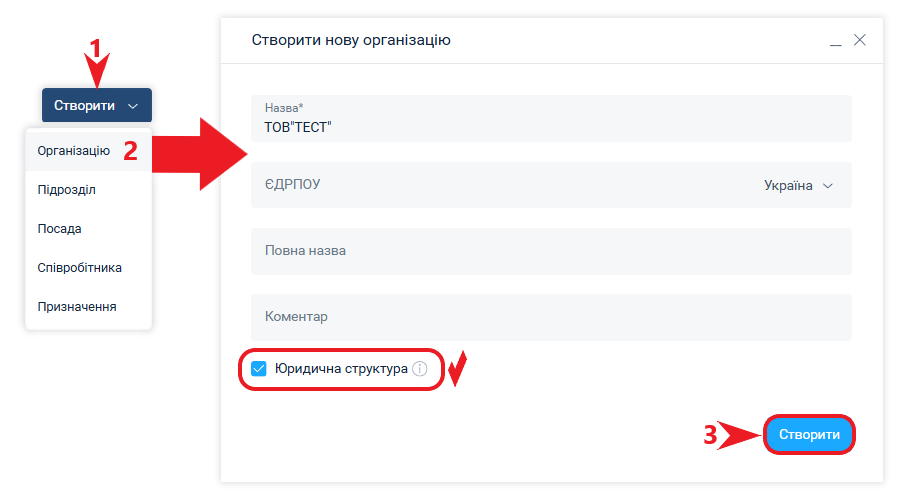
Така можливість буде корисною для компанії, у якої функціональна орг. структура відрізняється від юридичної, і функціональна структура не повинна бути доступною для зовнішніх контактів.
Перша організація, яка створюється в новій компанії, належить до функціональної структури. Функціональна структура містить усю повноту налаштування.
Організації з ознакою «Юридична структура» мають обмежені опції налаштування. У таких організаціях створюються підрозділи та посади, але не створюються журнали реєстрації, не виконуються призначення співробітників на посади і не налаштовуються ролі та правила комунікації посад. Тобто, головна мета налаштування полягає у створенні зв'язку між посадою з функціональної структури і посадою з юридичної структури.
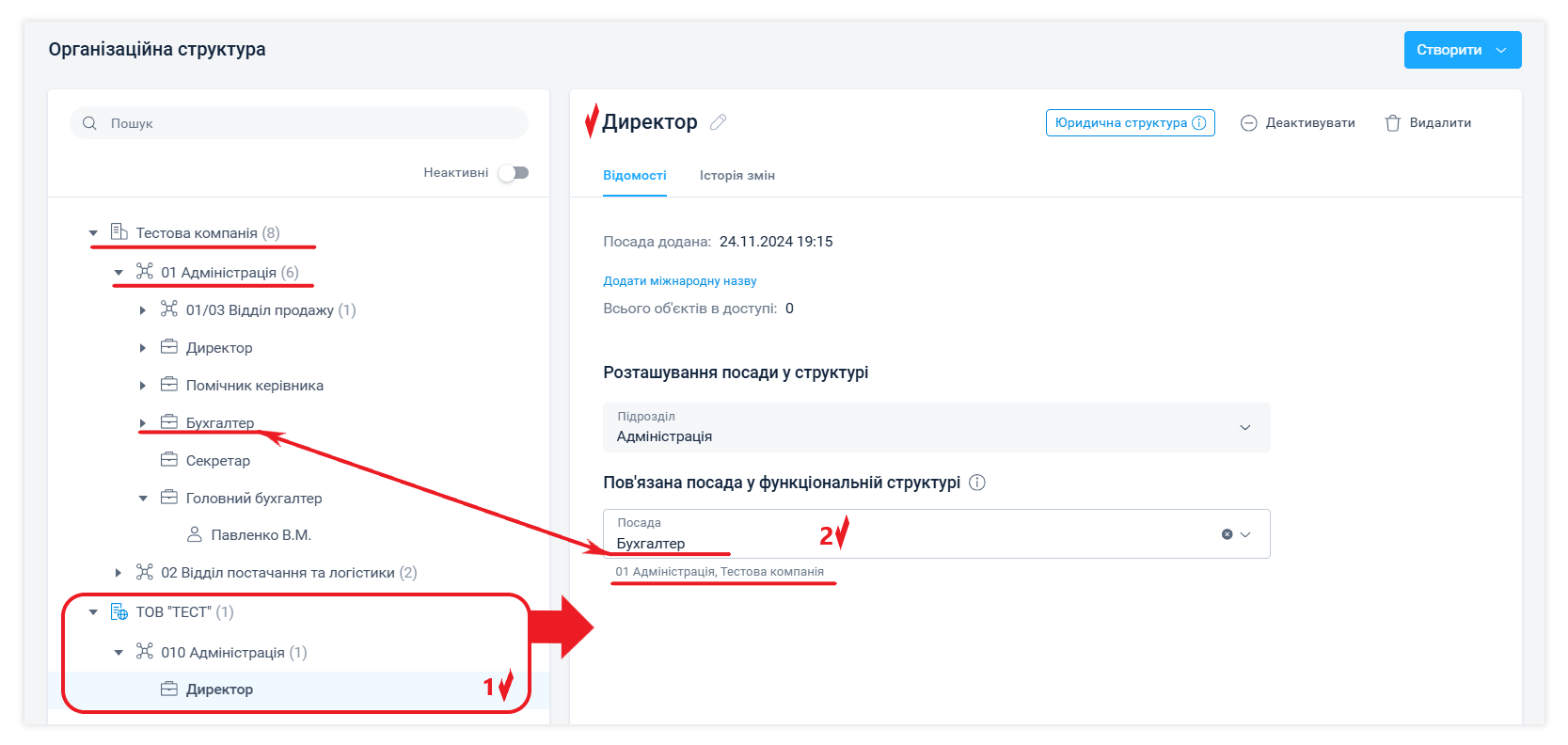
Для організації юридичної структури за замовчуванням вмикається право зовнішніх комунікацій. Після встановлення зв'язку посади з функціональної структури зі своїм «дзеркалом» з юридичної структури, право зовнішньої комунікації визначатиметься наявністю такого права в організації з юридичної структури та роллю «Зовнішні комунікації» у відповідної посади у функціональній структурі.
Після налаштування зв'язку посади з функціональної структури з юридичною, у спливаючому вікні посади в інтерфейсі компанії буде додатково відображатися інформація про найменування організації та посади за юридичною структурою.
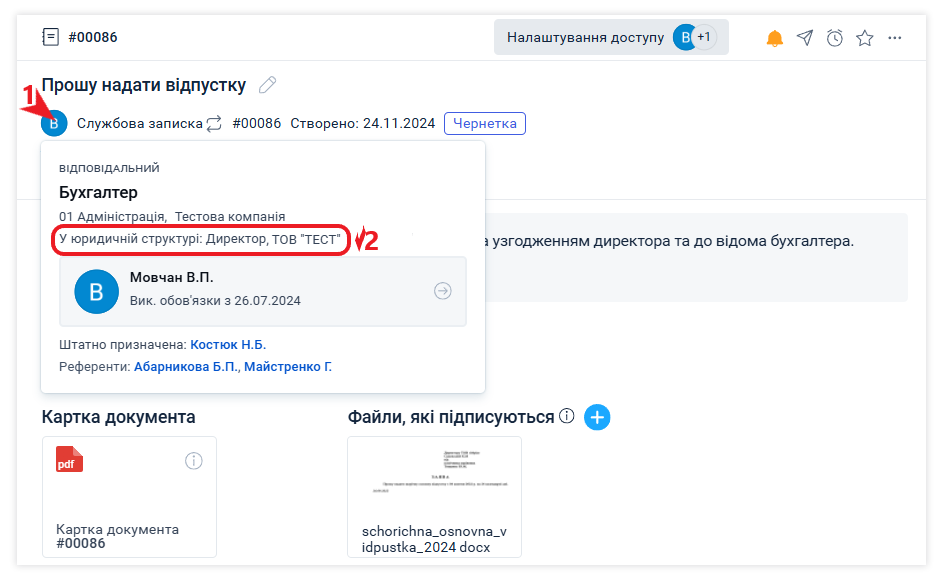
Інформація, зазначена в QR коді зареєстрованого документа, містить відомості про найменування організації зазначеного в QR коді підписанта, на підставі юридичної структури, якщо посада-підписанта має «дзеркало» в юридичній структурі.
Підрозділи
Створити новий підрозділ можна по кнопці Створити довідника або від організації по кнопці +Підрозділ.
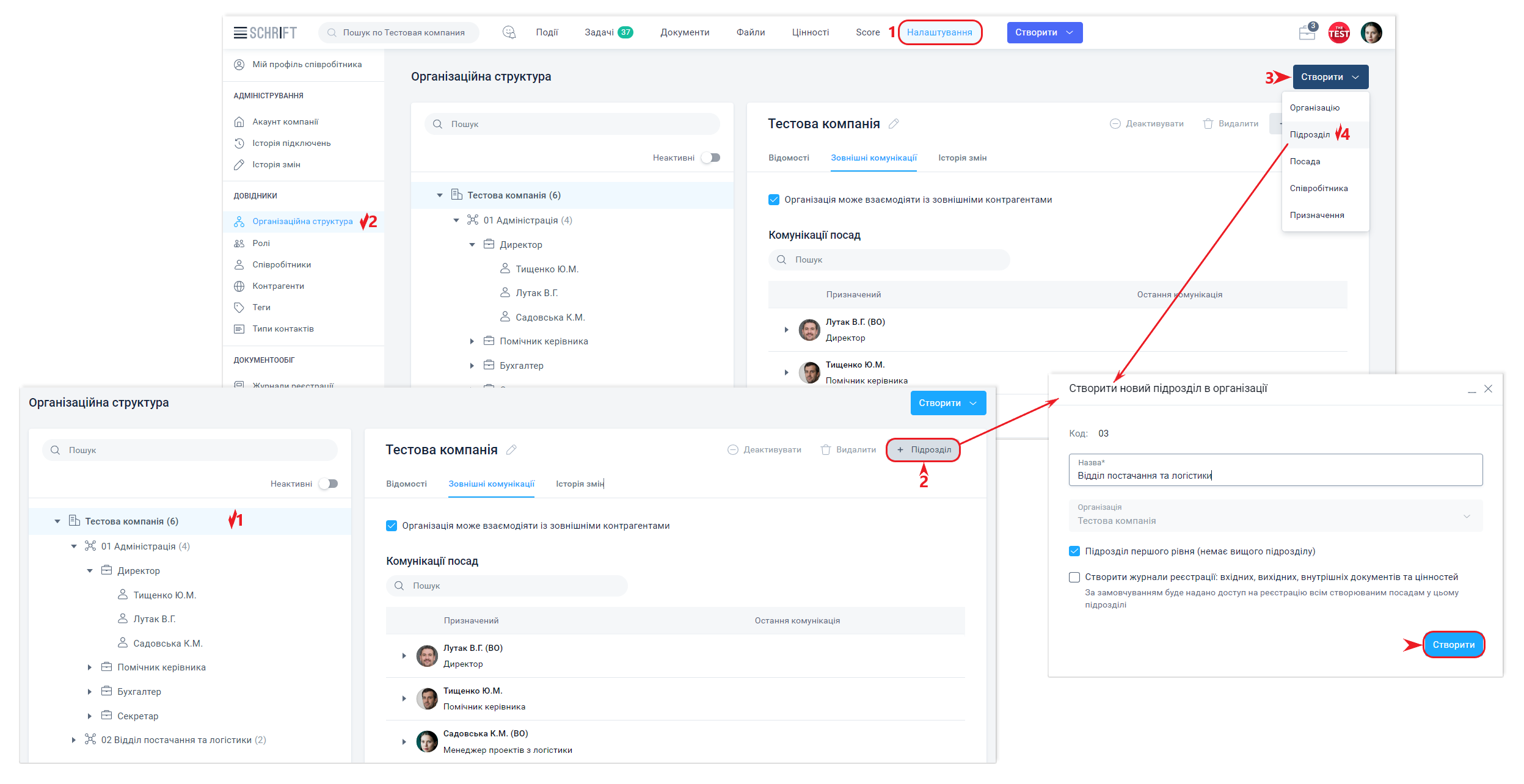
Код (цифровий ідентифікатор) підрозділу формується автоматично і представлений у порядку цифрового опису структури.
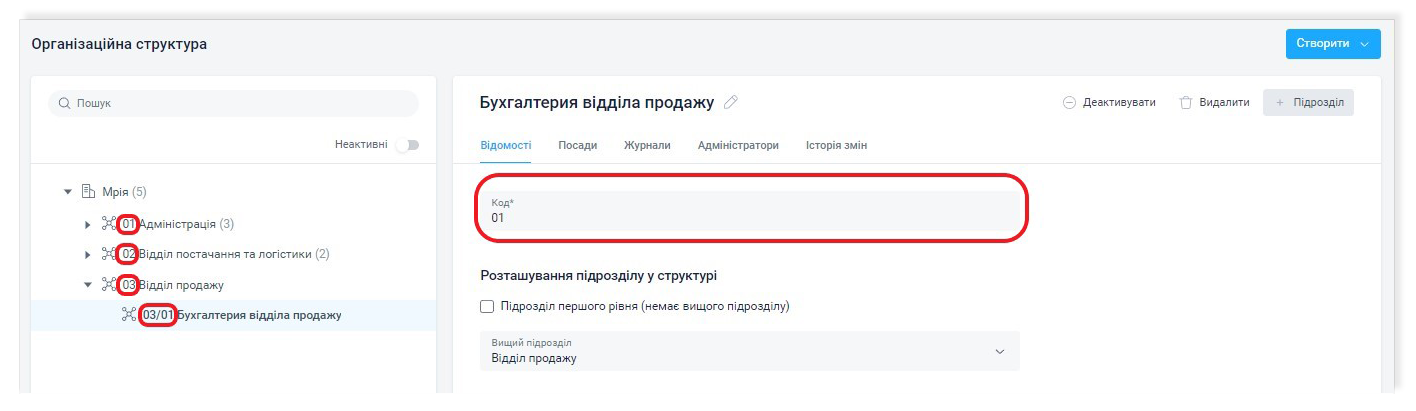
При створенні підрозділу потрібно вказати його назву, вибрати організацію, в якій буде створено підрозділ, якщо організацій більше однієї, та вказати на якому рівні ієрархії він буде. За необхідності вибрати підрозділ вищого рівня із запропонованого списку, а також визначити, чи потрібно створювати для цього підрозділу окремий набір журналів реєстрації.
Якщо окремий набір журналів реєстрації не створюється для підрозділу, то адміністратору потрібно буде налаштувати доступ посадам цього підрозділу до журналів реєстрації, які існують в інших підрозділів.
Підрозділи можна видалити або деактивувати по відповідних кнопках в інтерфейсі підрозділу з такими самими обмеженнями, які описані в останньому абзаці цього розділу.
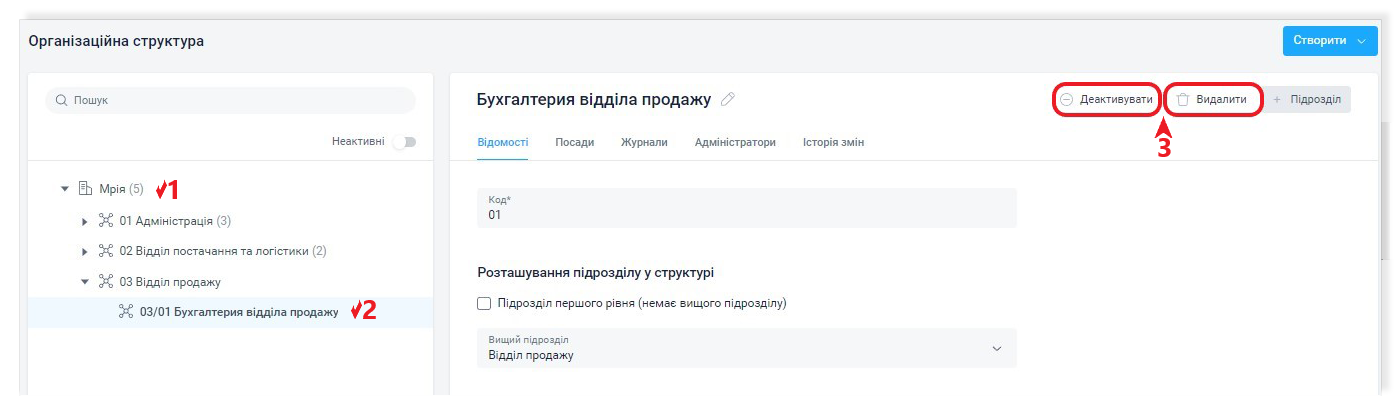
Підрозділ можна перемістити в іншу організацію або інший підрозділ. Разом із підрозділом будуть переміщені всі підрозділи та посади, що входять до нього.
Для роздільного адміністрування підрозділів можна призначити відповідну посаду в якості адміністратора підрозділу та надати відповідну роль. Це дає можливість обмежити права такого адміністратора тільки цим підрозділом, його підлеглими підрозділами (що входять до його структури) та посадами в них і співробітниками, які призначені на ці посади.
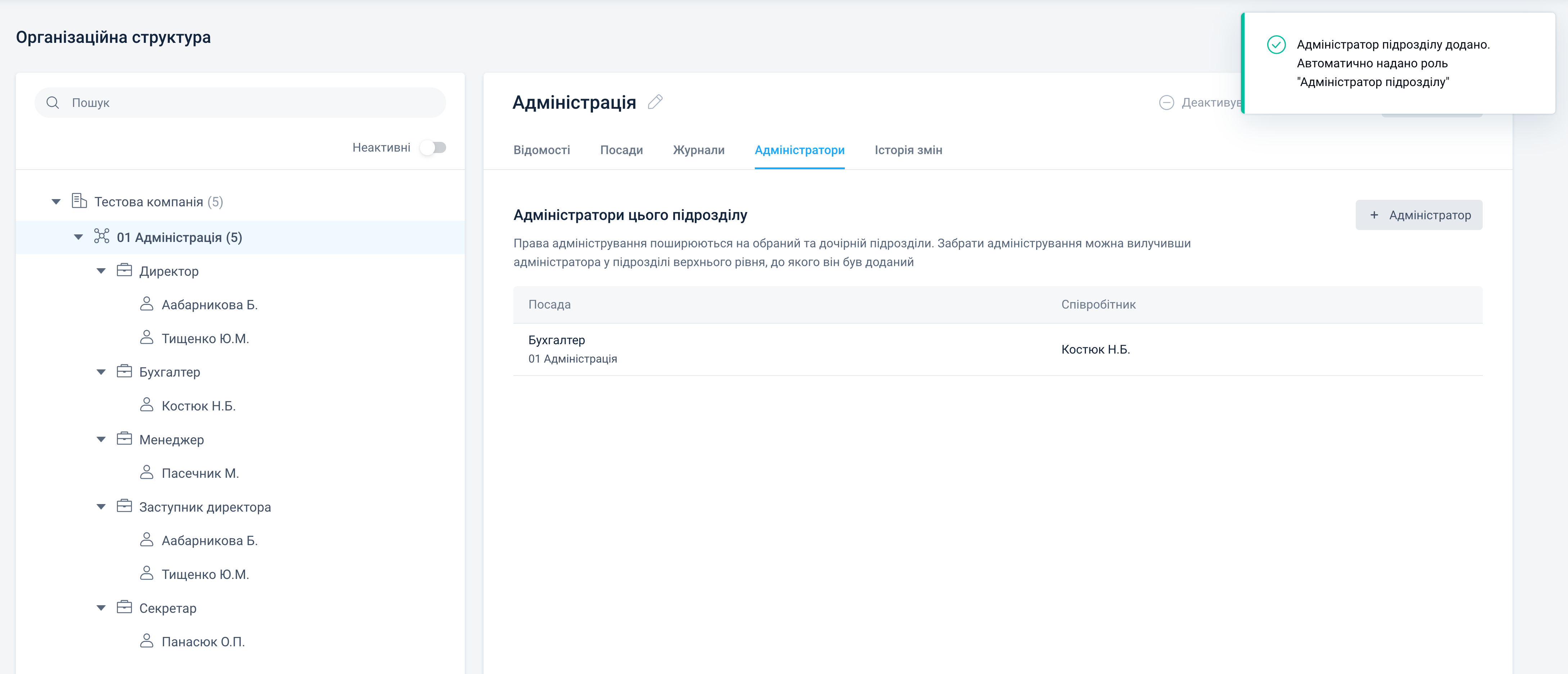
Посади
Створити нову посаду можна по кнопці Створити довідника Організаційна структура або від рядка підрозділу дерева структури, в табі Посади, кнопка Нова посада +.
Призначення на посаду і запрошення співробітника в компанію описано в цій статті.
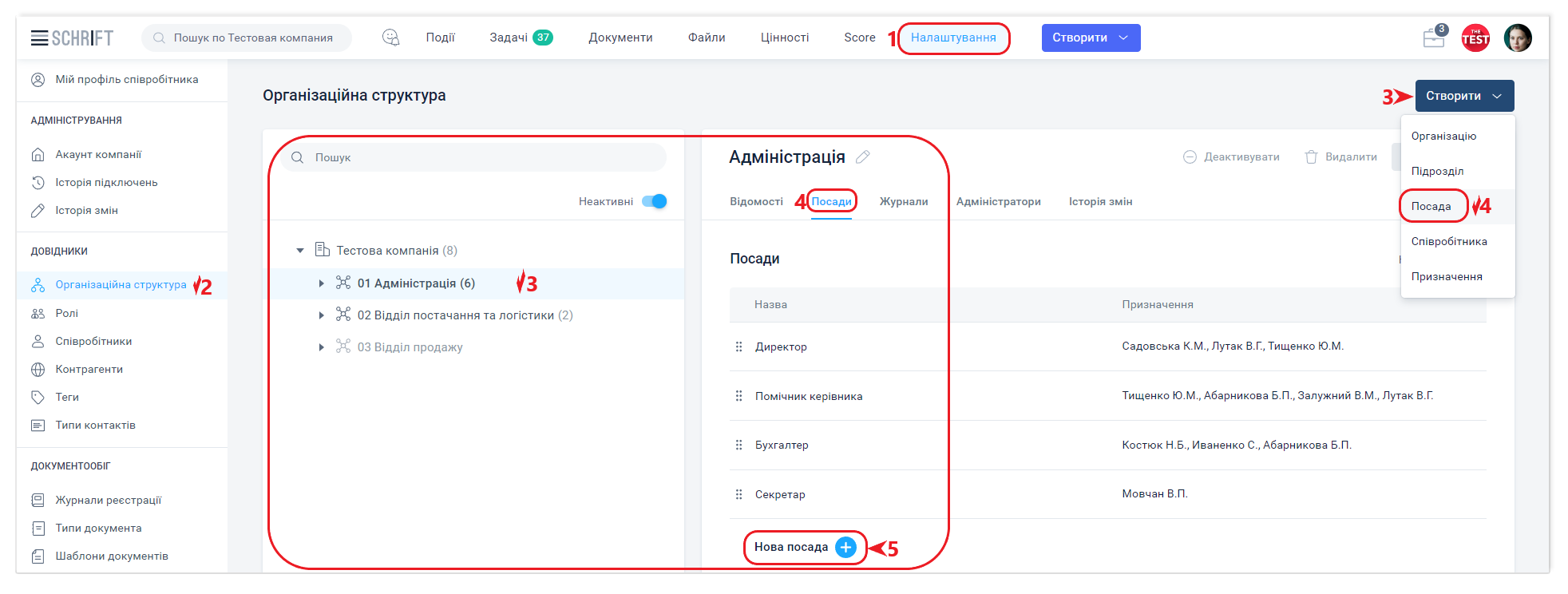
Оскільки в системі всі дії співробітника з об'єктами системи (документами тощо) відбуваються від імені посади, то співробітник, отримавши призначення на певну посаду, у такий спосіб отримує доступ до інформації, яка перебуває в розпорядженні цієї посади.
Це дає можливість моментально надати доступ до всієї інформації доступної посаді, при призначенні нового співробітника.
У системі підтримуються 3 типи призначення: штатне призначення, виконання обов'язків і реферування. На одній посаді в один момент часу може бути тільки 1 співробітник зі штатним призначенням, 1 виконувач обов'язків і необмежена кількість референтів.
Посаду можна перемістити в інший підрозділ. Переміщення посади не вплине на наявні за цією посадою призначення.
Система зберігає та відображає історийну інформацію про посаду, тобто стан призначення на момент створення відповідної події, учасником якої була ця посада. Детальніше про це у відповідній статті.
Вибір посад
Один співробітник може бути призначений на кілька посад. Співробітник побачить у головному меню список доступних йому посад і зможе вибрати посади, від імені яких наразі працюватиме в системі.
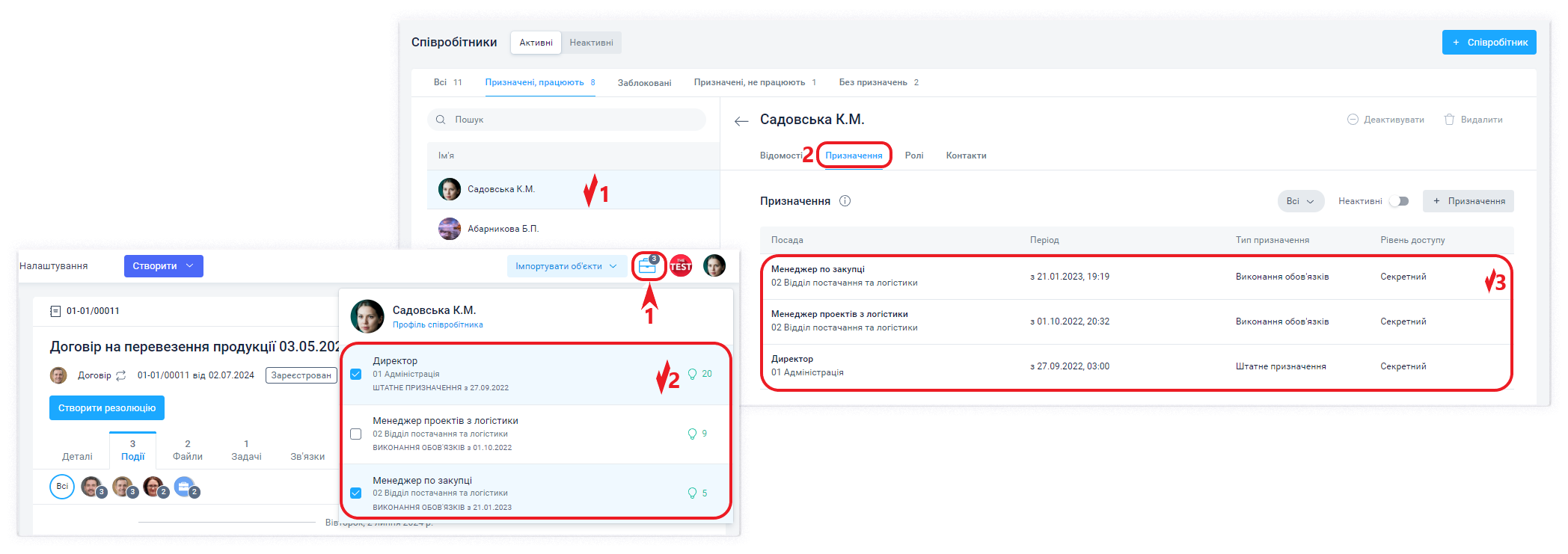
Співробітники можуть самостійно делегувати свої повноваження, призначаючи референтів та виконувачів обов'язків у профілі співробітника.
Вакантні та ліквідовані посади
Вакантна (яка не має діючих призначень) посада не може комунікувати з іншими посадами оскільки немає співробітника, який міг би виконувати дії від такої посади.
Ця сама логіка діє і у зворотний бік: з вакантною посадою не доступна комунікація, оскільки немає співробітника, який міг би відповісти.
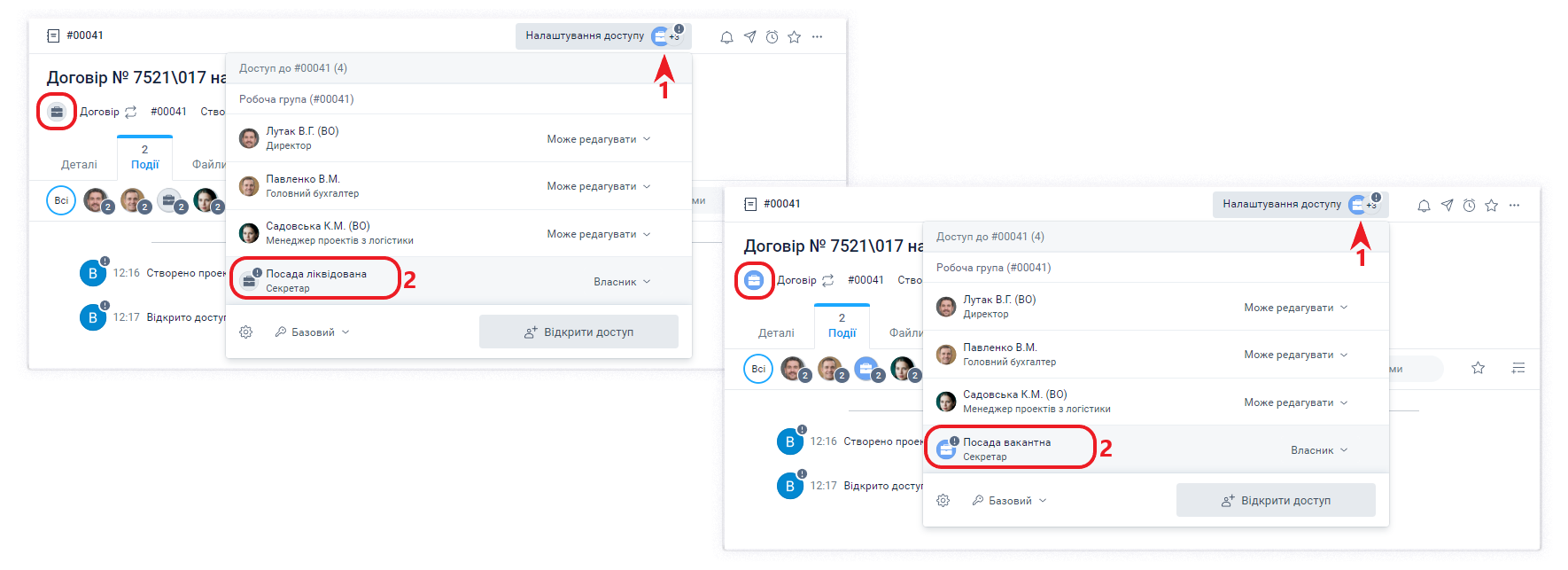
Посаду можна видалити або деактивувати (ліквідувати) по відповідних діях в інтерфейсі, з такими самими обмеженнями, які описані в останньому абзаці цього розділу.
Посаду можна активувати (повернути в активні) і зробити за нею нові призначення. У цьому разі діятимуть її налаштування (права на комунікацію, роботу з журналами та інші дії), актуальні на момент деактивації.
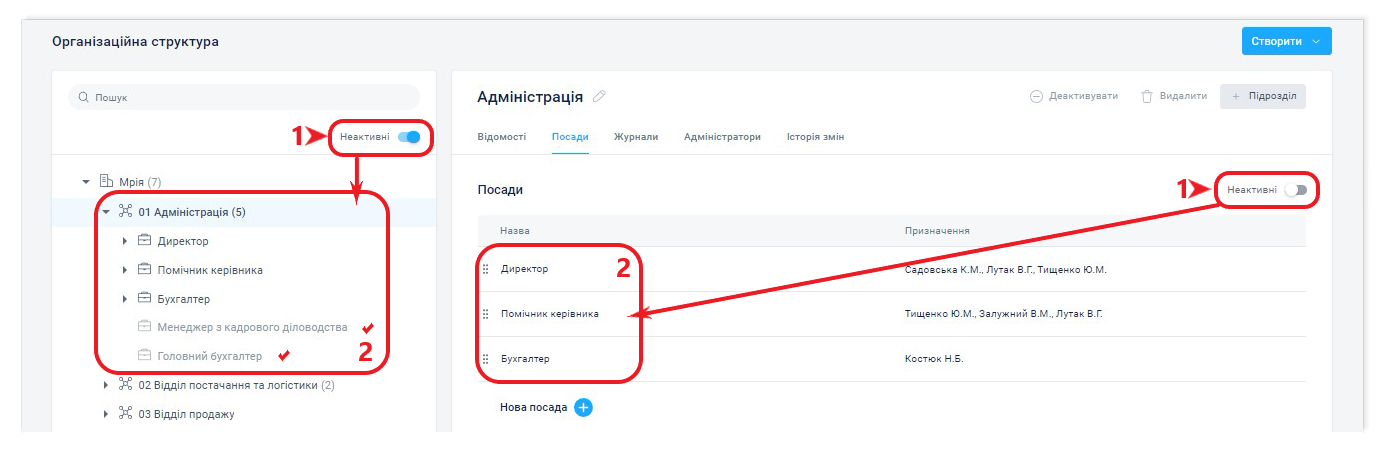
Якщо посаду, яка стала вакантною, не планується використовувати в майбутньому, то її потрібно ліквідувати. Незалежно від того, чи планується на цю посаду призначення іншого співробітника, документи, доступні цій посаді, можна передати іншій посаді (всі або частково), залишити як є або закрити тій посаді доступ до всіх документів, що були їй доступні. Вибір варіанту залежить від конкретних обставин та корпоративної культури компанії.
Якщо за посадою є призначення тільки у референта, така посада залишається вакантною. Дії референта від такої посади будуть обмежені тільки переглядом даних, оскільки у такій посаді не існує співробітника, асоційованого з цією посадою. Асоційованим із посадою співробітником може бути тільки штатно призначений співробітник або виконувач обов'язків.
Налаштування правил комунікації між посадами
Для ручного налаштування відповідних прав комунікації між посадами, коли режим обміну інформацією та призначення задач "Без обмежень" вимкнений, потрібно використовувати таб Комунікації від рядка кожної з посад, що налаштовуються.
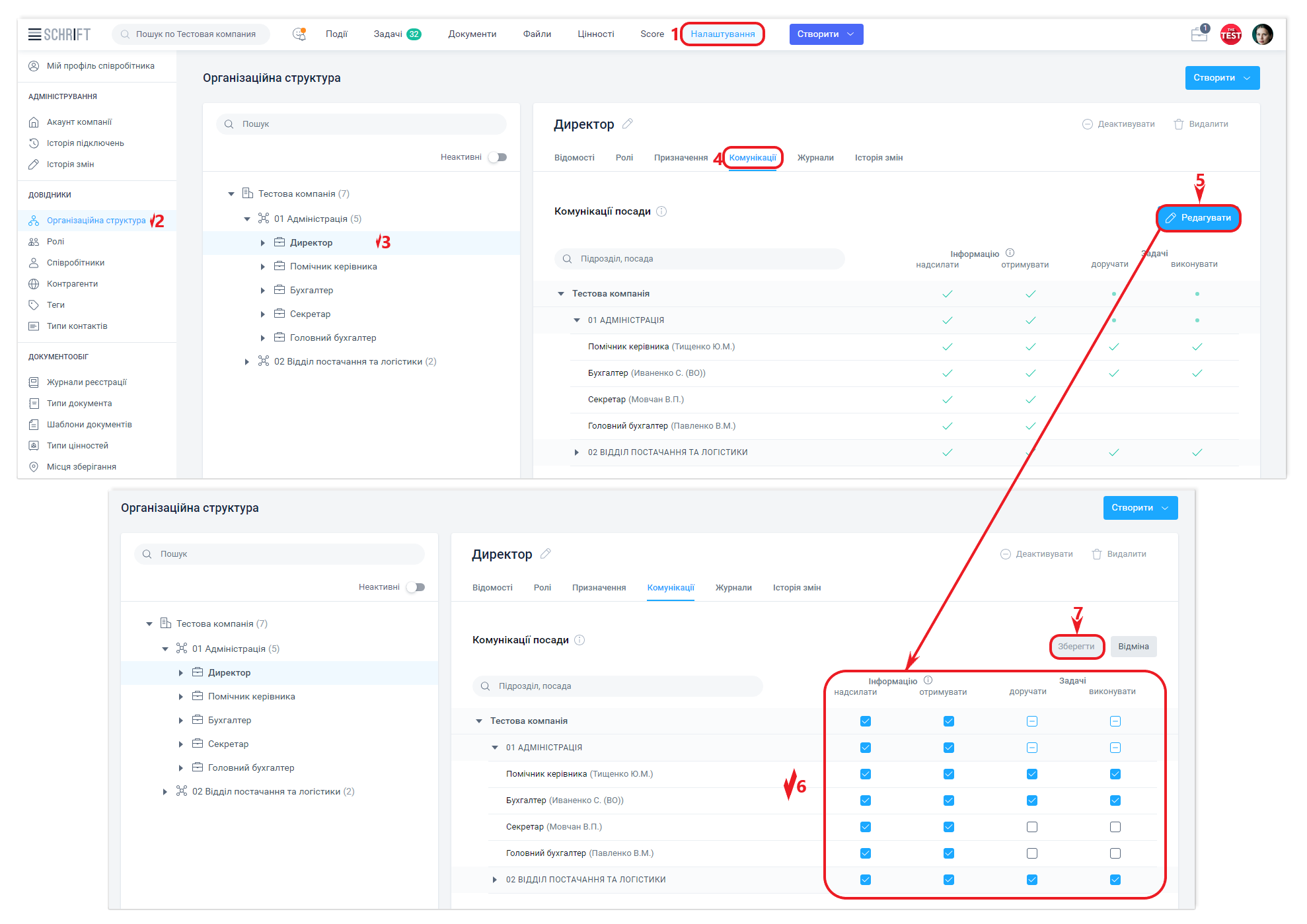
Якщо у вашій компанії увімкнене ручне налаштування дозволів комунікації між посадами, зверніть увагу на те, що в момент створення, посада автоматично отримує право інфо-комунікації з іншими посадами тільки того підрозділу, в якому вона створена.
Міжнародні назви
Якщо співробітники компанії або її контрагенти використовують різні мовні налаштування, система Шрифт пропонує додавання міжнародних назв до назви організації, посади та прізвища, імені співробітника.
Для цього достатньо додати такі міжнародні назви латиницею і вони відображатимуться замість основних найменувань для тих, для кого це відповідатиме їхньому мовному налаштуванню.
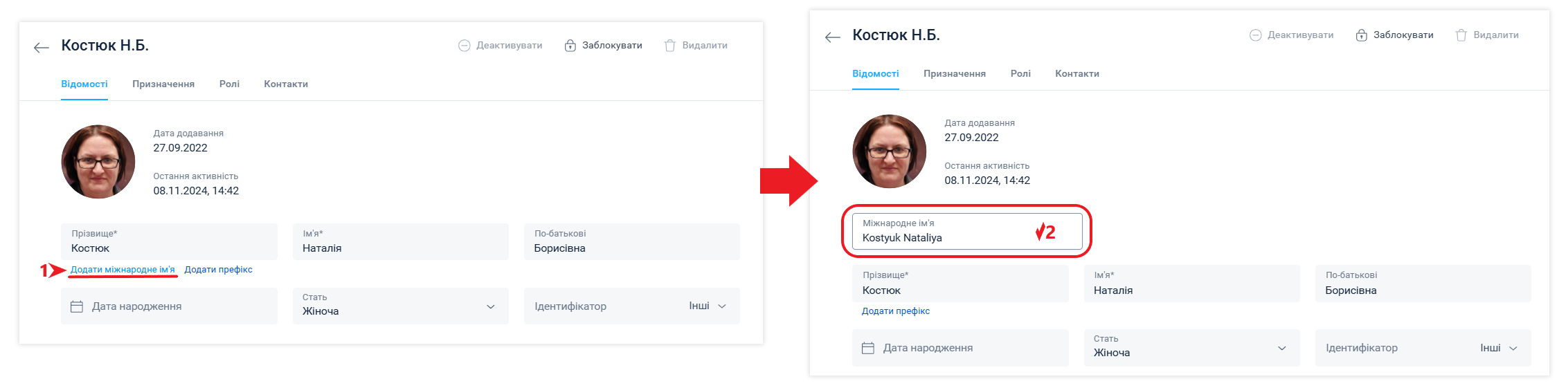
Відповідні додаткові поля присутні в зазначених вище сутностях системи.
Усередині своєї компанії, відповідна міжнародна назва відображається: для імені та прізвища співробітника - зіставленням із країною з його властивостей, а для назви організації та посади - зіставленням із країною з властивостей організації. Якщо вони збігаються, то імена співробітників, назви організації та посади відображаються за їхнім основним написанням, а якщо не збігаються, то відображаються їхні міжнародні назви, якщо вони були встановлені.
Про вживання міжнародних назв у зовнішніх комунікаціях читайте у статті.
Передача документів і закриття / відкриття доступу
Співробітник із роллю власник, адміністратор або адміністратор підрозділу може виконувати дії з передання об'єктів системи (документів тощо) від однієї посади на іншу, а також закриття і відкриття до них доступу.
Є 3 варіанти дій зі зміни доступу: передача об'єктів іншій посаді, закриття доступу і відкриття доступу. Під час передання доступ до об'єкта відкривається цільовій посаді і закривається вихідній. Під час закриття доступу, цільова посада не потрібна, оскільки в результаті буде закрито доступ вихідної посади. Під час відкриття доступу, цільовій посаді надається доступ тільки до об'єкта або до всіх подій за ним, які доступні вихідній посаді.
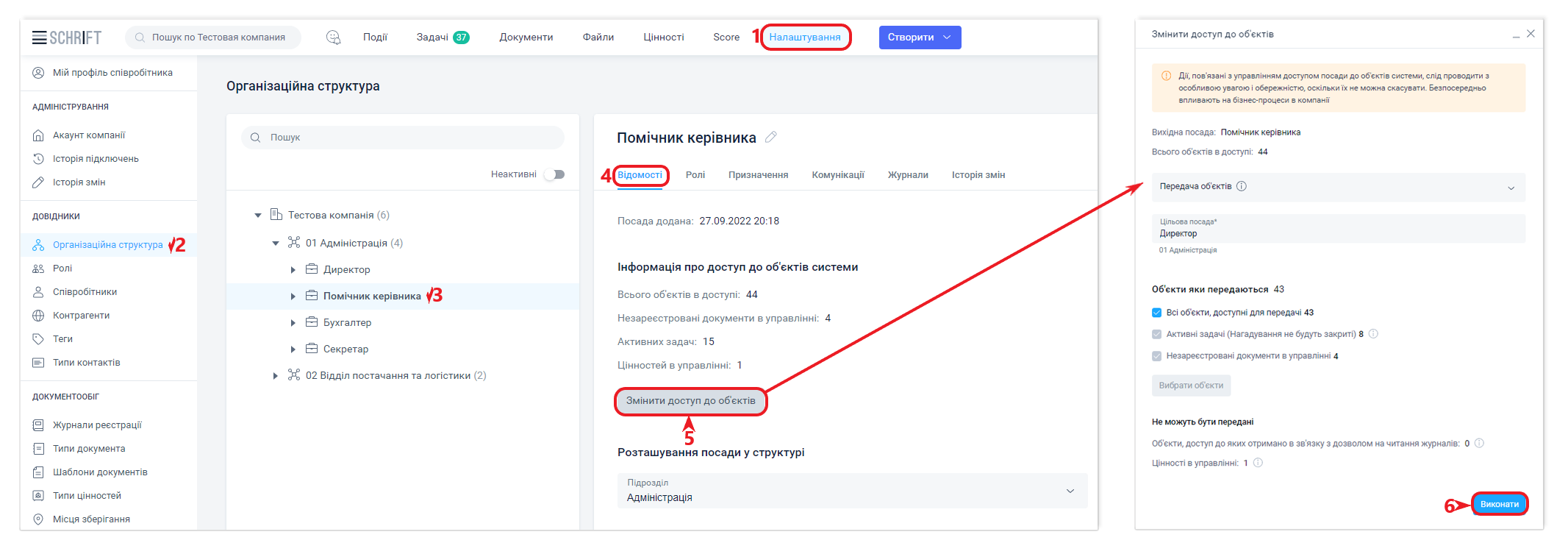
Такі дії зазвичай виконуються при реорганізації або ліквідації посади.
Передавання об'єктів відкриває доступ для посади-одержувача до об'єктів і всіх подій, які були доступні попередній посаді, і водночас закриває попередній посаді доступ до таких об'єктів і всіх подій щодо них.
Після передання об'єкта в інформації про робочу групу і в усіх інших місцях інтерфейсу буде відображатися посада-одержувача замість колишньої посади. Однак у подіях і в даних про підписи та розсилання об'єкта зберігається історийна (на момент створення подій) інформація, в якій будуть збережені відомості про учасників подій, які фактично їх виконували в минулому періоді.
Під час передання ще не зареєстрованих документів та задач у статусі В роботі, у яких вихідна посада є відповідальною, відповідальний змінюється з вихідної посади на цільову.
Дочірні завдання обраних об'єктів будуть автоматично включені в передачу і закриття доступу. А дочірні задачі типу Підписання будуть у процесі передання скасовані (якщо вихідна посада-ініціатор) або за ними буде виконано відмову в підписанні (якщо вихідна посада - підписант).
При використанні цього інструменту передачі, цінності не можуть бути передані іншій посаді. Передача цінностей, що перебувають у відповідальності у вихідної посади, виконується стандартними інструментами системи, тобто діями вихідної посади.
Обмеження щодо виконання дій відносно посади співробітника, який має роль власника, викладені в цій статті, залишаються актуальними і для дій із передання об'єктів.
Ідентифікаційні коди
Для організації в орг. структурі, для співробітника, а також для контрагента і контакту контрагента, система підтримує використання відповідних ідентифікаційних кодів країни реєстрації цього суб'єкта. Система не вимагає обов'язкового використання кодів. Вони автоматично заповнюються в даних відповідних довідників.
Необхідно вибрати країну, щоб коректно вказати код і далі використовувати його в процесах підписання документів, ідентифікації співробітника для доступу в компанію та інших.
